Existen en líneas generales dos tipos de variables, las variables cuantitativas, que miden una cantidad en números, y las variables cualitativas, que miden una propiedad, por ejemplo el sexo (masculino o femenino).
Las variables cuantitativas son las más comunes y las que usualmente se analizan en la estadística y las que trataremos en este curso. Pero debes saber que existen estadísticas para datos cualitativos.
Las variables cuantitativas pueden ser de tipo directo o discretas. Básicamente las de tipo directo son variables continuas (los valores del control son un ejemplo) mientras que las discretas son números enteros (Por ejemplo el reporte en cruces en la morfología hemática, policromatofilia 1+, 2+, 3+).
En importante identificar los individuos y las variables, usualmente se les llama identificadores. La primera fila y la primera columna cumplen este rol.
Ya nuestros individuos están identificados, falta por identificar las variables, para ello se inserta una nueva fila sobre la fila del individuo 1 (Evento 01).
Hay varias maneras de hacerlo, la más tradicional es ir a la pestaña Insertar del menú principal y seleccionar Fila. En este panel de control puede realizar diversas tareas, entre ellas Insertar Columna.
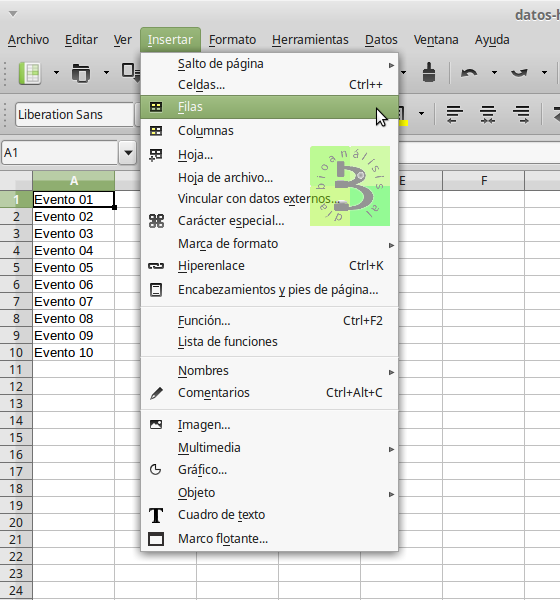
Alternativamente oprimiendo el botón derecho del ratón aparece directamente la opción Insertar Fila.
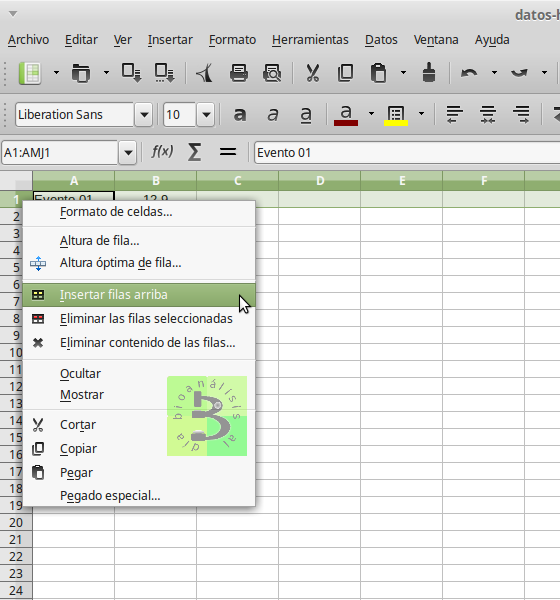
Ahora podemos colocar los rótulos, quedando de la siguiente forma
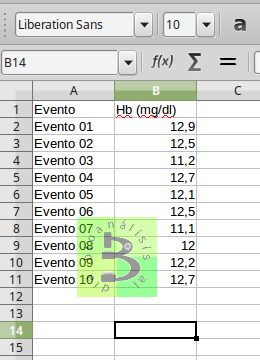
En la hoja de cálculo se puede definir en cierto modo las características de los identificadores, y variables. Para ello buscamos en el menú Formato y seleccionamos Celdas.
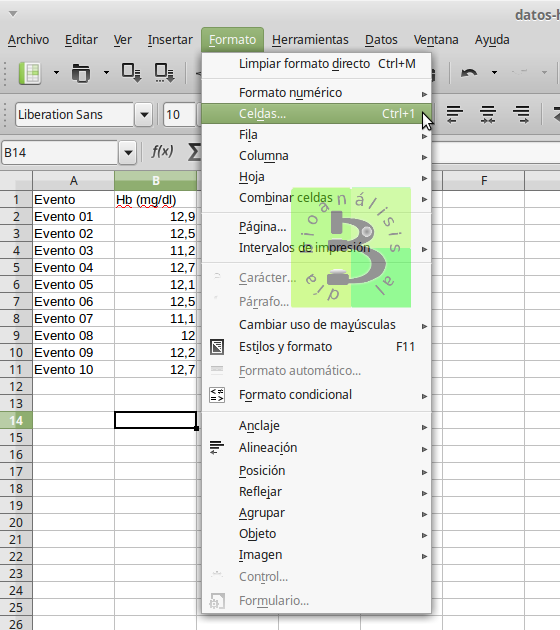
Nos aparecerá la siguiente pantalla.
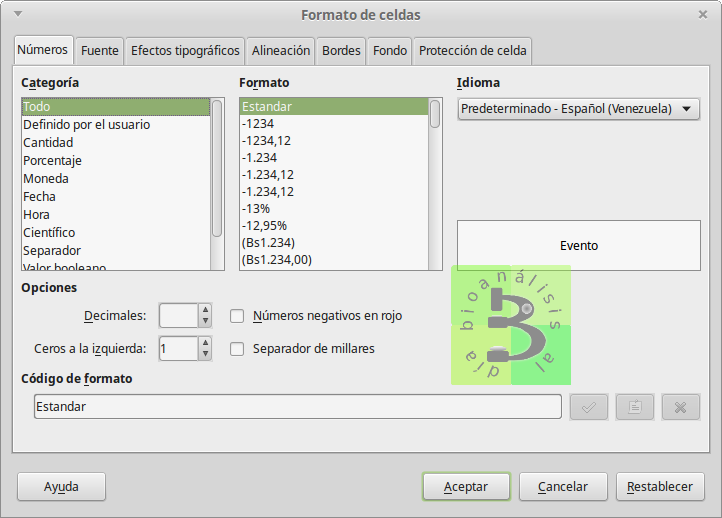
Para los individuos e identificadores lo usual es definirlas como tipo texto, que lo elegimos en la Categoría. Para los datos de las variables emplearemos en la Categoría el número y elegimos en Formato el número de decimales.
Observa que existen otros formatos en la sección de Categoría, de ellos el que le sigue en uso es el de fecha, dato común por ejemplo para identificar la medición de un material de control.
Para que los cambios en el formato de la celda tenga efecto, debes seleccionar la celda. Pero en la práctica se selecciona la columna y así se modifican todas las celdas asociadas.
Para seleccionar la columna simplemente te paras con el puntero del ratón sobre la letra que identifica la columna y haces clic (botón izquierdo). Puede aplicar la misma lógica para seleccionar una fila.
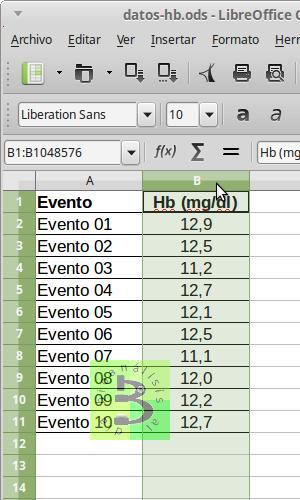
Jugando un poco con el formato de la celda: negrita, centrado y líneas de la celda podemos obtener una bonita tabla formateada.
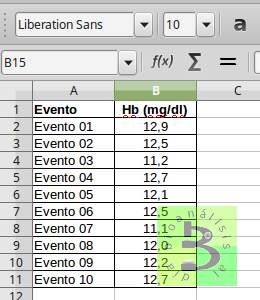
Los software suelen incluir funciones con formatos de tablas, sin embargo solo son un arreglo visual que muchas veces pueden complicar más el archivo.
Tarea
Dale formato a los datos del archivo control hemoglobina normal.ods (30 datos del control normal), que transcribiste en la lección anterior.
Hoy aprendiste
A manipular un poco más la hoja de cálculo de LibreOffice Calc. Insertaste filas y aprendiste a modificar las características de los datos en las celdas, con lo que lograras un mejor formato de la tabla.
Esta es una de las lecciones del curso estadística básica en hoja de cálculo, para iniciarlo registrate aquí